Aggiornato il 07/03/2025 • Archiviato in: Formatta e cancella scheda • Soluzioni comprovate
La formattazione del disco rigido è indispensabile per ripulire lo spazio sul dispositivo e proteggerlo dagli ostacoli. Ma a seconda dei fattori negativi del disco rigido, la formattazione può richiedere un tempo infinito. Qui definiremo Quanto tempo occorre di solito per formattare un disco rigido?, i fattori che lo influenzano e come risolverlo.
L'estensione di un disco rigido installato in un computer viene normalmente misurata in Gigabyte. Nella massima possibilità, la poca necessità di applicazioni ingombranti o file di dati nella tua azienda può far risparmiare denaro scegliendo lo spazio su disco rigido.
La dimensione del file più grande influenza anche il tempo di formattazione del disco rigido. Il disco rigido viene utilizzato anche per raccogliere file da creare, inclusi documenti, media, musica, ecc. I documenti di solito occupano meno spazio del media. Le applicazioni eseguiranno frequentemente repliche transitorie di documentazioni di grandi dimensioni durante la formulazione, aumentando la necessità di spazio adeguato su un disco.
Lo spazio e il tipo di disco rigido hanno un impatto più diretto sulle prestazioni di un computer rispetto alle sue dimensioni. Se sul disco rigido è rimasta una dimensione parziale di spazio accessibile, può influenzare la presentazione se il sistema operativo inizia a utilizzarlo per una cache temporanea.
La frammentazione si verifica quando i file vengono frammentati su un disco rigido; generalmente, non c'è lo spazio per impilare tutti i byte in una cartella in ordine successivo. L'estrema frammentazione può influire sul tempo di formattazione del disco rigido poiché il disco rigido deve svolgere un lavoro extra per riappropriarsi di ogni file da diverse posizioni sul disco.
Supponiamo che una formattazione rapida del disco rigido richieda un'eternità; allora ci sono diversi modi per risolverlo. Alcuni dei metodi collaudati sono riportati di seguito:
Crea partizione
Potresti pensare a quanto tempo ci vuole per partizionare un disco rigido. Qui mostreremo che bastano pochi minuti per partizionare un disco rigido per proteggere i dati o formattare una parte che contiene segmenti danneggiati che influiscono sui dati.
Quindi, il partizionamento ti consente di assegnare una parte del tuo disco a Windows stesso e un'altra parte per i tuoi contenuti come video, musica, immagini e altri dati. Non verrà demolito anche se ripristini il sistema operativo.
Step 1: verifica lo spazio inutilizzato ed esegui il backup del PC
In primo luogo, apri Esplora file in una finestra e controlla lo spazio libero per la partizione che desideri creare. Prima di partizionare l'unità, crea un backup dei dati dell'unità.
Step 2: riduci la C: Drive
Fai clic sul pulsante di Windows e digita 'partizione' qui; vedrai un'opzione "Crea e formatta la partizione del disco rigido". Seleziona l'opzione e attendi che la finestra risponda. Ora sarai in grado di vedere un elenco di unità installate e le relative partizioni nel tuo sistema.
Per creare una nuova partizione, dovrai prima ridimensionare la partizione dell'unità C:. Fai clic con il pulsante destro e seleziona "Riduci volume" come mostrato nell'immagine seguente:
Ora la finestra ti chiederà quanto spazio vuoi liberare in megabyte. Assicurati di avere spazio sufficiente per contenere i file che supponi di inserire nella seconda partizione. Quindi, fai clic sul pulsante "Riduci" e tieni premuto per il completamento del processo di partizionamento.
Formatta partizione
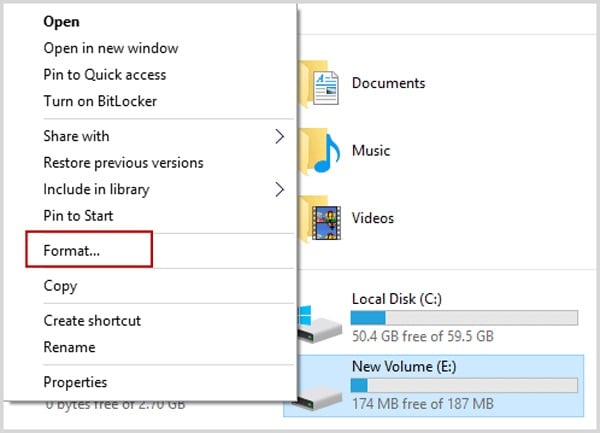
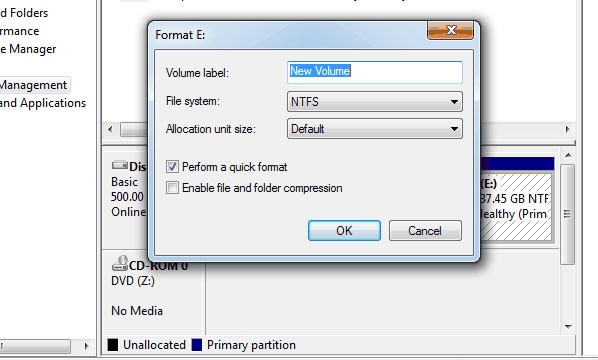
Il software Wondershare Recoverit fornito da Wondershare può aiutarti a recuperare i tuoi dati anche dopo aver formattato il disco rigido. È un potente programma di recupero del disco rigido che può facilmente recuperare i dati persi in modo sicuro ed efficace. Per recuperare i dati persi utilizzando Recoverit, devi seguire i tre passaggi indicati di seguito:
Step 1: avvia Recoverit Data Recovery Program, seleziona il disco rigido formattato per iniziare.

Step 2: Recoverit avvierà la scansione dell'unità o cercherà i dati persi.

Step 3: Ora, dopo il completamento, puoi controllare tutti i dati recuperati. Puoi selezionare i file oi dati che desideri salvare e fare clic su "Recupera" per salvare tutti i file recuperati.
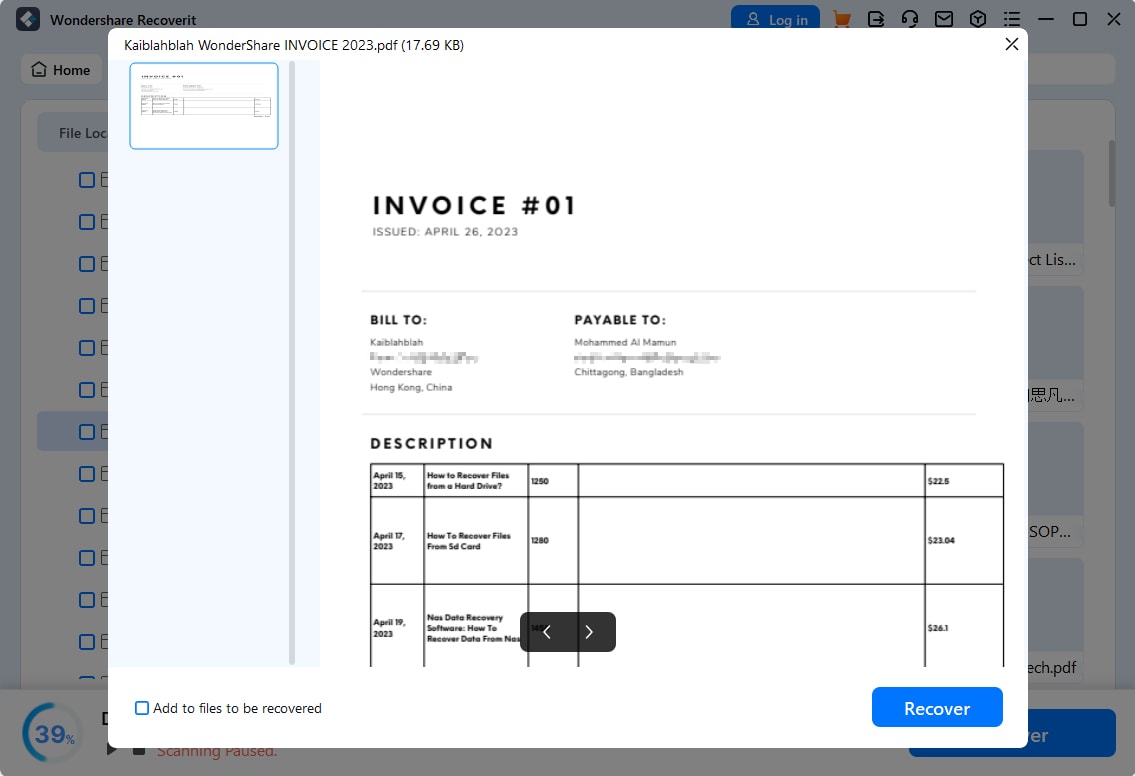
Quanto tempo ci vuole per riformattare un laptop?
Se parliamo di riformattare un laptop, potrebbero essere necessari circa 30 minuti per ripristinare completamente la partizione che ricaricherà il sistema operativo, installerà i driver e il software originale fornito con il laptop.
Potrebbe essere necessario formattare il disco rigido per qualsiasi motivo. Puoi farlo in diversi modi. Hai esaminato quanto tempo ci vuole per formattare un disco rigido nelle sezioni sopra menzionate. I punti sopra menzionati ti aiuteranno a formattare immediatamente un disco rigido o una partizione di un disco rigido. Il tempo approssimativo che puoi notare dai punti sopra indicati per formattare un disco rigido o proteggere i tuoi dati da una violazione. Puoi anche riformattare i tuoi dati utilizzando il software Recoverit se, in ogni caso, hai perso accidentalmente le tue preziose informazioni memorizzate nel tuo laptop, PC o disco rigido.
